Sony DPP-FP95 White: Основные функции
Основные функции: Sony DPP-FP95 White
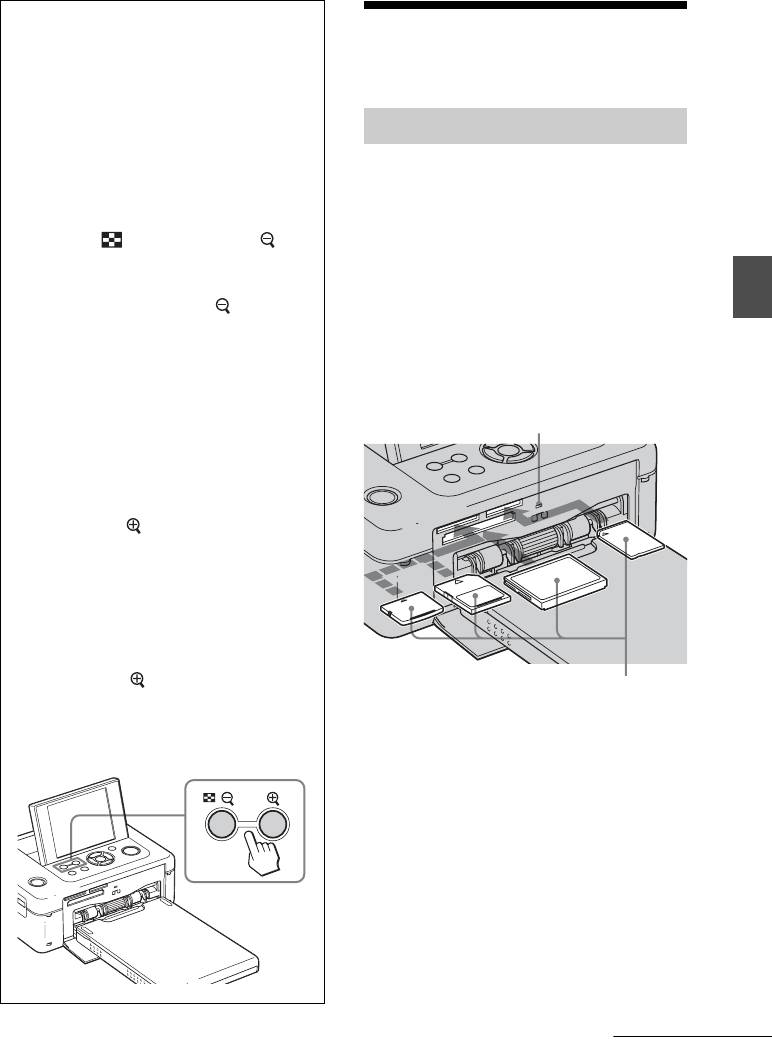
Переключение между
Основные функции
предварительным
печати
просмотром изображения и
видом указателя
Вы можете переключить отображение
Установка карты памяти
информации на дисплее следующим
образом:
Стороной с этикеткой вверх вставьте
• Для показа вида указателя
карту памяти (“Memory Stick”, “Memory
В режиме просмотра изображения
Stick Duo”, Карта CompactFlash, Карта
нажмите (Вид указателя)/
SD или xD-Picture Card) с
(Уменьшить).
изображениями для печати в
Когда изображение увеличено,
соответствующий слот для ее надежной
несколько раз нажмите .
установки на место. Для информации о
Прямая печать
Изображение уменьшается до
типах карт, которые можно
первоначального масштаба и затем
использовать с принтером, см стр. с 80 по
показывается вид указателя.
82.
• Для отображения
предварительного просмотра
Индикатор обращения
изображения
В виде указателя нажмите g/G/f/F
для перемещения курсора на
требуемое изображение и нажмите
ENTER или (Увеличить).
Изображение на дисплее сменится с
вида указателя на предварительный
просмотр изображения.
• Увеличение изображения
В режиме предварительного
просмотра изображения несколько
раз нажмите (Увеличить).
Стороной этикетки вверх (xD-Picture Card,
Изображение увеличивается до 5-
Карта SD, карта CompactFlash или “Memory
кратного увеличения от
Stick”, (“Memory Stick Duo”) слева направо)
первоначального размера.
Извлечение карты памяти
Медленно извлекайте карту памяти из
слота в направлении, обратном
направлению установки.
Продолжение следует
RU
15
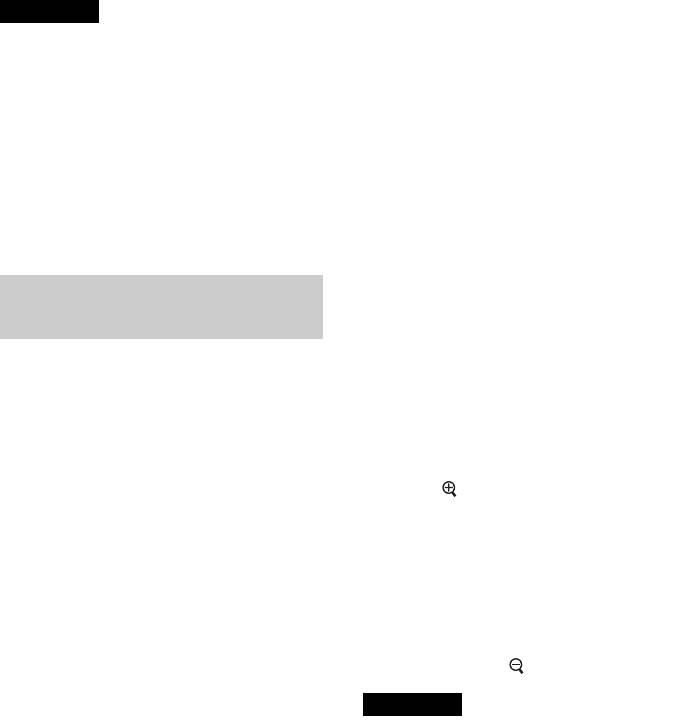
4 Нажмите PRINT.
Примечания
После того как кнопка PRINT
загорится зеленым цветом, принтер
• Вставьте только ту карту памяти, которую
хотите использовать для печати. Если
будет готов к печати. Будут
одновременно вставлено несколько карт
распечатаны все изображения в
памяти, приоритет предоставляется той
установленном количестве.
карте, которая была вставлена первой.
Печать нескольких изображений
• Принтер поддерживает как стандартные,
так и миниатюрные размеры карт. Адаптер
Повторите операции 2 и 3.
Memory Stick Duo не требуется.
Изменение количества
• Слот Карты SD/xD-Picture Card
отпечатков
автоматически определяет тип карты.
• Для использования карты памяти следуйте
Выведите на дисплей изображение,
действиям на стр. с 80 по 82.
количество отпечатков которого вы
хотите изменить, и нажмите ENTER
для вывода на дисплей индикации
Печать выбранных
количества отпечатков. Затем
нажмите f/F для установки
изображений
количества отпечатков и нажмите
ENTER.
В данном разделе даются пояснения о
Если выбрать “0”, печать будет
том, как вывести на экран ЖКД
отменена.
принтера изображения с карты памяти
или внешнего устройства и распечатать
выбранные изображения (прямая
Увеличение изображения для
печать). Для информации о печати с
печати (Печать части)
внешнего источника см. стр. 46.
Нажмите (Увеличить). Возможно
1 Нажмите 1 (вкл/ожидание) для
увеличение до 5-кратного размера
исходного изображения.
включения принтера.
Индикатор ожидания принтера
Нажмите PRINT для отображения
загорится желто-зеленым цветом.
экрана предварительного просмотра
На экране ЖКД будет показываться
перед печатью. Еще раз нажмите PRINT
для печати вида изображения перед
изображение, записанное на карте
печатью.
памяти или внешнем устройстве.
Для возврата к первоначальному
2 Нажмите g/G для вывода на
размеру нажмите (Уменьшить).
дисплей изображения, которое
хотите распечатать.
Примечания
• Никогда не перемещайте и не выключайте
3 Установите количество
принтер во время печати; это может
отпечатков.
привести к заеданию красящей ленты или
Для печати одного фотоснимка
застреванию бумаги. В случае выключения
показываемого изображения
принтера, оставьте лоток для бумаги в
пропустите эту процедуру и
принтере и включите принтер. После
перейдите к следующему действию.
выталкивания бумаги продолжите печать.
Нажмите ENTER для вывода на
• Не извлекайте лоток для бумаги во время
дисплей индикации количества
печати. В противном случае, могут
отпечатков. Затем нажмите f/F для
возникнуть неисправности принтера.
указания количества копий и
• Во время печати печатная бумага выходит
нажмите ENTER.
из принтера несколько раз. Не прикасайтесь
и не тяните бумагу.
• Если бумага для печати застряла, см. стр. 77.
RU
16

О встроенных изображениях
При нажатии ENTER, когда к принтеру
не подключено ни одно из устройств,
воспроизводятся изображения,
находящиеся в принтере. Вы можете
распечатать или настроить встроенные
изображения.
О выборе входа
Принтер не имеет переключателя
выбора входа. При подключении карты
памяти или внешнего устройства к
принтеру, изображения подключенного
носителя показываются автоматически.
Если подключено несколько карт
Прямая печать
памяти или внешних устройств,
приоритетом будет пользоваться первый
подключенный носитель.
При включении принтера с
многочисленными установленными
носителями, принтер обнаруживает их в
следующем порядке “Memory Stick”,
карта CompactFlash, Карта SD, xD-
Picture Card и затем внешнее устройство,
подключенное к разъему PictBridge/EXT
INTERFACE.
О демонстрационном режиме
Если в течение пяти секунд не
подключить карту памяти или внешнее
устройство, принтер перейдет в режим
демонстрации.
Нажатие кнопки или подключение
карты памяти или внешнего устройства
завершает демонстрационный режим.
RU
17
Оглавление
- BHИMAHИE
- Инфоpмaция для
- Cодepжaниe
- Элементы устройства
- Проверка Установка красящей содержимого ленты упаковки
- Загрузка бумаги для
- Подключение к источнику питания переменного тока
- Экран ЖКД
- Основные функции
- Использование различных способов печати
- Автоматическое
- Редактирование
- Выполнение “Творч.Печать”
- Выполнение пакетной
- Просмотр слайд-шоу
- Работа с файлами
- Изменение настройки печати
- Изменение настройки
- Печать с телевизора
- Печать с внешнего
- Печать с цифровой
- Печать с устройства,
- Печать с компьютера Установка программного
- Печать фотографий из
- При появлении сообщения об ошибке
- В случае возникновения неисправности
- Если бумага застряла
- Чистка
- Меры
- Карты памяти
- Технические
- Глоссарий
- Укaзaтeль



